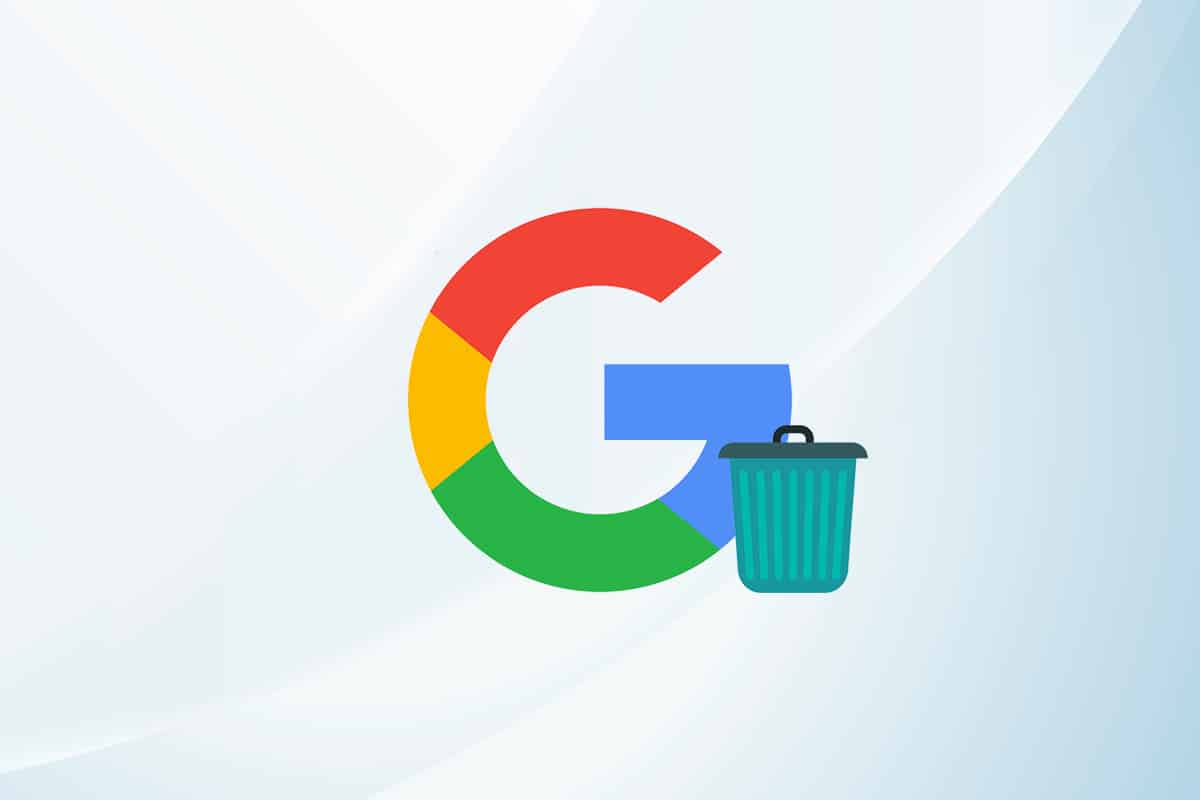모든 플랫폼과 기기에서 가장 많이 사용되는 웹 브라우저이지만 Chrome에서는 모든 것이 밝습니다.사용자는 불필요하게 높은 메모리 사용량, 느린 앱 실행, 자동 로그인으로 인한 개인 정보 보호 문제 등 일부 기능에 대해 엇갈린 반응을 보였습니다.하나는 컴퓨터에서 Google 계정을 쉽게 삭제하고 전화에서 Google 계정을 삭제할 수 있습니다.
이 기사에서는 크롬 안드로이드에서 구글 계정을 삭제하는 방법 또는 크롬에서 구글 계정을 삭제하는 단계를 설명합니다.
일부 크롬사용자문제가 되는 기능 중 하나인 자동 로그인이 마음에 들지 않습니다.다음은 아래에 제공된 몇 가지 유용한 정보입니다.
- YouTube 또는 Gmail과 같은 Google 웹사이트(서비스)에 로그인할 때마다 브라우저는 자동으로 해당 Chrome 프로필에 로그인하고 원활한 경험을 위해 여러 기기에서 검색 데이터를 동기화하도록 요청합니다.
- 이제 완벽하게 동기화된 검색 데이터(북마크, 방문 기록 등)에 자동 로그인을 사용할 수 있습니다.단, 긴급/일회성 Google 관련 작업에 게스트 기기를 사용하는 경우 일부 문제가 발생할 수 있습니다.
대부분의 기기에서 동일한 방법을 사용하여 Chrome 브라우저에서 계정을 삭제하는 것은 매우 간단합니다.지침을 진행하기 전에 중요한/필수 항목을 제거하지 않도록 인터넷 사용 기록을 확인하십시오.
옵션 I: PC에서 삭제
1. 클릭확장 옆에라운드 프로필 아이콘입니다.選擇기어(프로필 관리) 아이콘.
![]()
2. 모든 활성 사용자 프로필을 나열하는 새 크롬 창이 열립니다.클릭프로필 카드에더 많은 작업 아이콘.
![]()
3. 선택삭제.
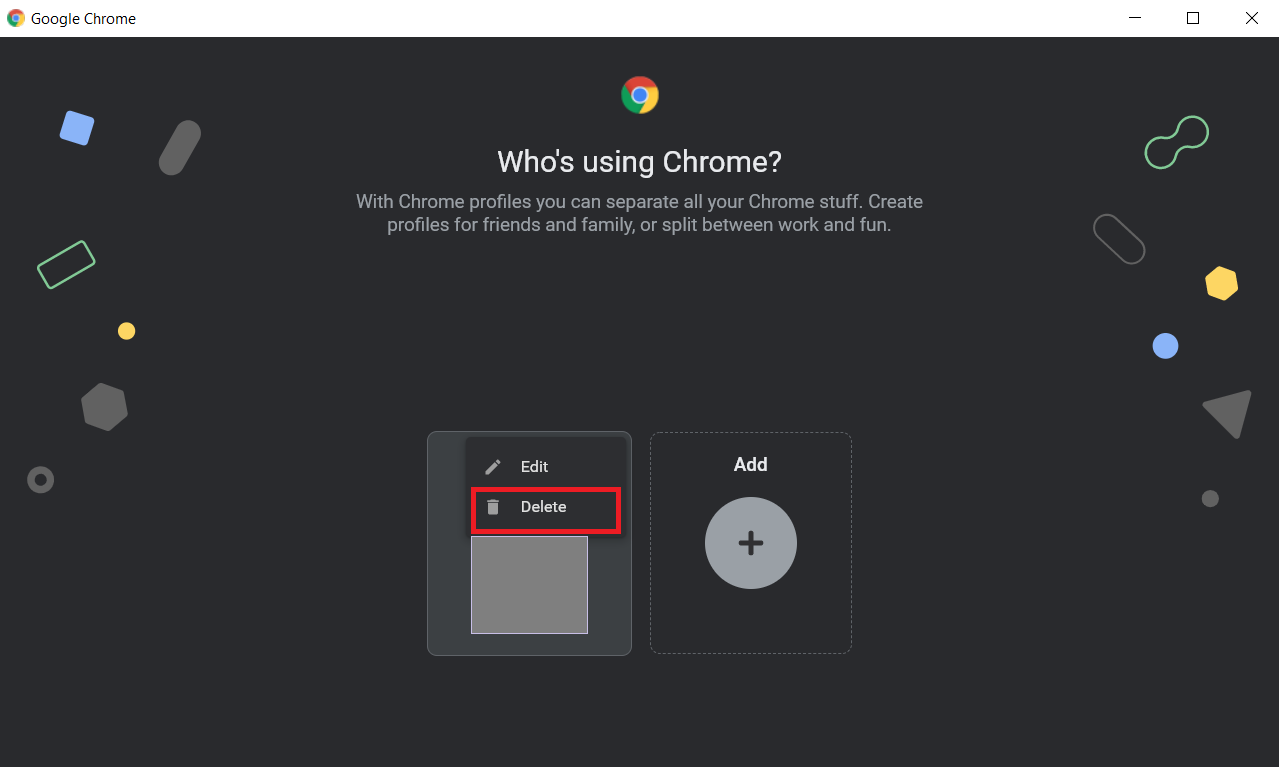
4. 모든 인터넷 사용 기록(방문 기록, 비밀번호, 북마크 등)을 삭제하라는 팝업 창이 나타납니다.다시클릭확인을 위해 삭제합니다.
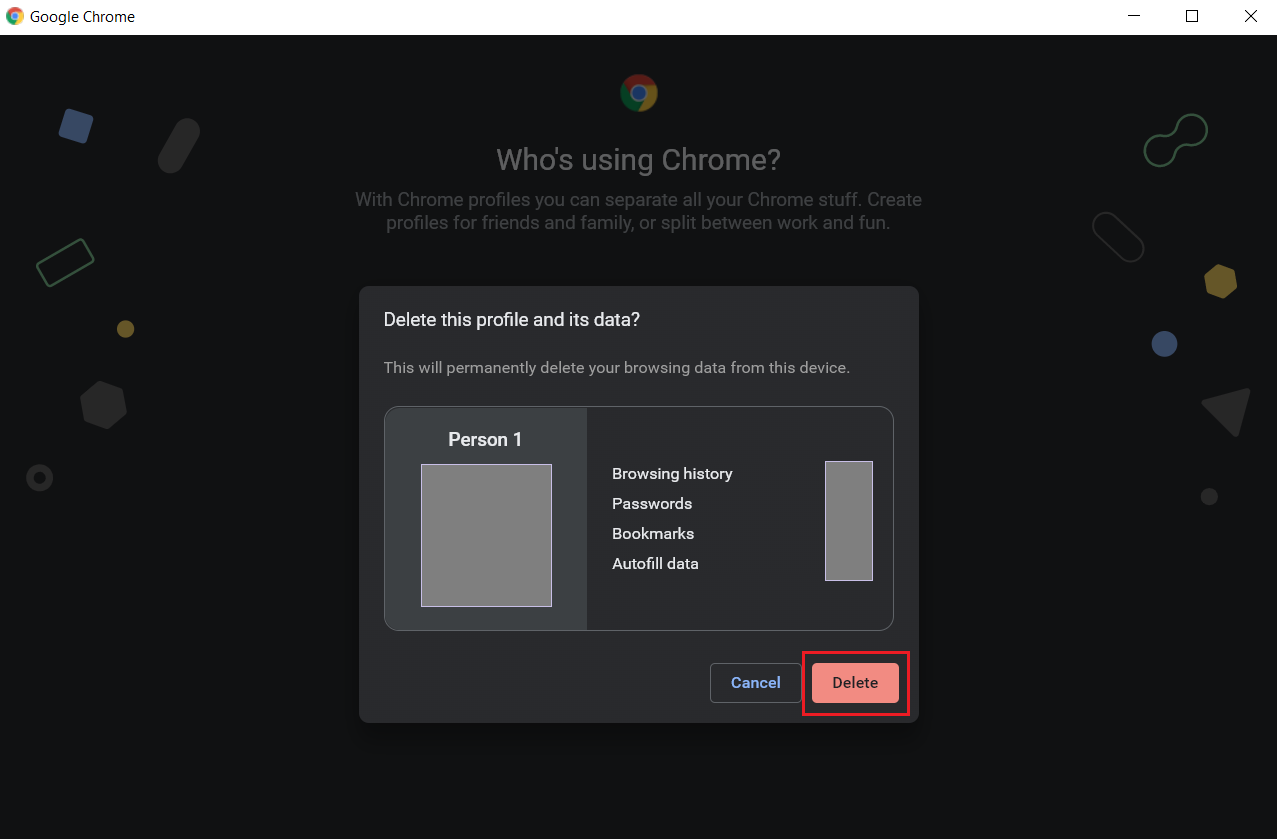
계정이 삭제됩니다.컴퓨터에서 Google 계정을 삭제하는 방법은 다음과 같습니다.
옵션 XNUMX: 전화에서 삭제
Android 휴대전화의 Chrome에서 Google 계정을 제거하려면 아래 단계를 따르세요.
1. 오른쪽 상단에서세 개의 점,그때드롭다운 메뉴에서 선택설정.
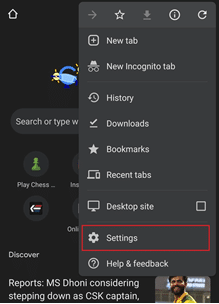
2당신과 구글, 삭제하려는 프로필을 클릭합니다.
3. 종료를 클릭하고후속 페이지에서동기화를 끕니다.iOS 기기에서는 유사한 옵션이 있는 메뉴가 화면 하단에 나타납니다.
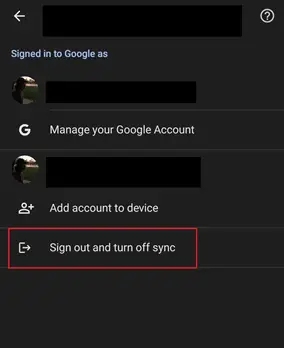
4. 이어지는 팝업창에서 체크이 기기에서 Chrome 데이터도 삭제하세요.옆에 있는 상자계속하다.
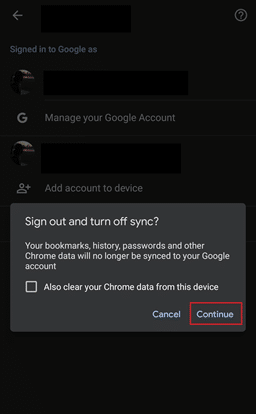
Android 사용자는 다음으로 이동할 수도 있습니다.설정 > 계정 > 계정 관리개인 Google 계정을 완전히 삭제합니다.
자동 Chrome 계정 로그인을 비활성화하는 방법
컴퓨터에서 Google 계정을 제거하고 Chrome이 자동으로 Chrome 프로필에 로그인하지 못하도록 하려면 브라우저 설정에서 Chrome 로그인 허용 옵션을 비활성화할 수 있습니다.이를 수행하는 단계는 다음과 같습니다.
옵션 I: Windows에서
1. 클릭세 개의 수직 점아이콘과메뉴에서 선택설정.
注意 :주소 표시줄에 chrome://settings/를 입력하고 Enter 키를 눌러 Chrome 설정을 열 수도 있습니다.
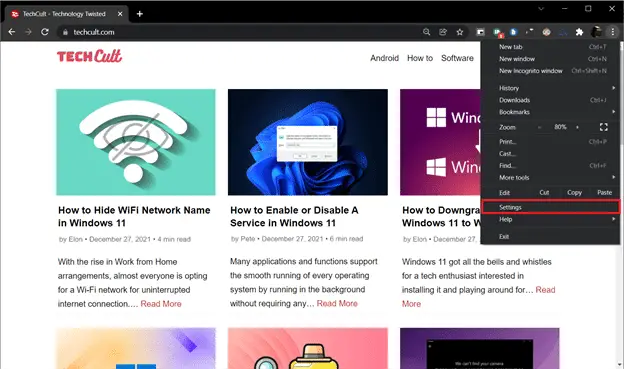
2너와 구글섹션, 클릭동기화 및 Google 서비스.
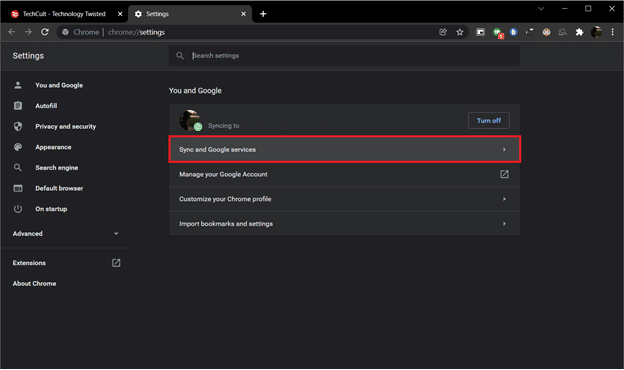
3. 다음 페이지에서 조금 아래로 스크롤하여닫기Chrome 로그인 허용스위치.이 옵션은 다음 위치에 있습니다.기타 Google 서비스부분.
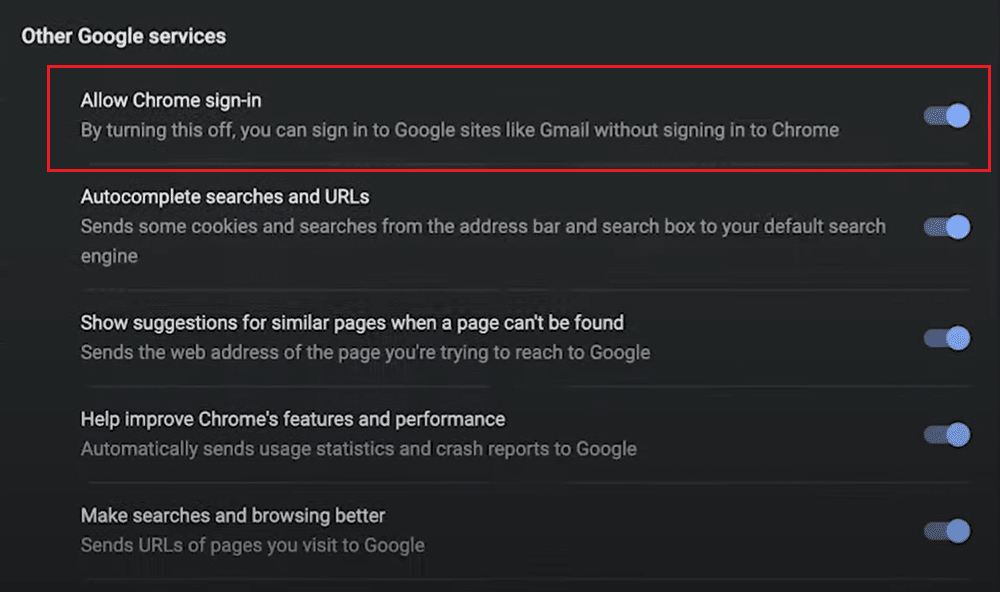
4. 다음에서동기화 및 개인화 끄기팝업 메시지에서,모든 검색 데이터를 삭제하려면 선택하십시오이 장치에서 책갈피, 방문 기록, 암호 등의 확인란을 지운 다음닫기.
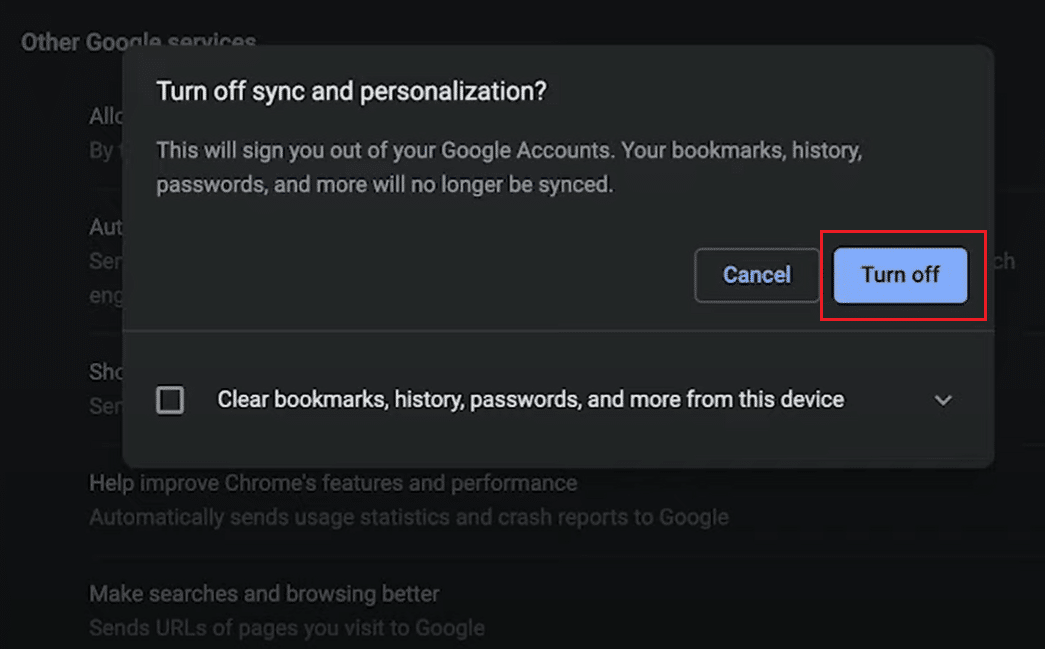
따라서 컴퓨터에서 Google 계정을 제거하고 자동 로그인을 방지하는 방법은 다음과 같습니다.
옵션 XNUMX: Android에서
1. 앞에서 설명한 단계에 따라 Chrome 설정에 액세스하고구글 서비스.
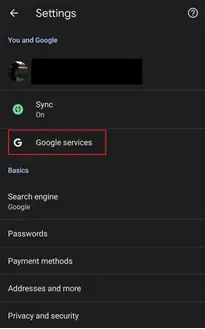
2.다음 페이지에서 닫기Chrome이 로그인하도록 허용합니다.
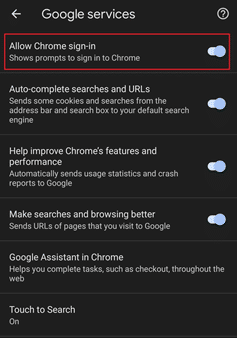
3. 클릭팝업 메시지에서계속해서 작업을 확인합니다.모든 인터넷 사용 기록 삭제를 확인하기 전에 확인란을 선택할 수도 있습니다.이 기기에서 Chrome 데이터도 삭제그 옆에 있는 상자.
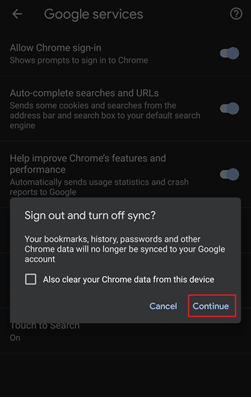
그게 다야.브라우저는 더 이상 Chrome 프로필에 로그인하지 않으며 Google 서비스에 로그인하는 즉시 검색 데이터 동기화를 시도합니다.
이 안내서가 귀하에게 도움이 되었기를 바랍니다.Android 및 컴퓨터에서Chrome에서 Google 계정을 제거합니다.